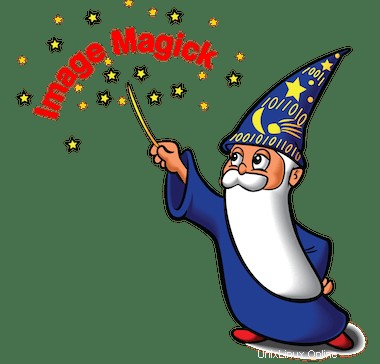
En este artículo, habremos explicado los pasos necesarios para instalar ImageMagick en Rocky Linux. Antes de continuar con este tutorial, asegúrese de haber iniciado sesión como usuario con sudo privilegios Todos los comandos de este tutorial deben ejecutarse como un usuario no root.
ImageMagick es una aplicación gratuita de código abierto que se instala como distribución binaria o como código fuente. ImageMagick puede crear, editar, componer o convertir imágenes digitales. Puede leer y escribir imágenes en una variedad de formatos (más de 200), incluidos PNG, JPEG, GIF, WebP, HEIC, SVG, PDF, DPX, EXR y TIFF. Además de proporcionar una interfaz gráfica para trabajar con imágenes, también proporciona comandos para cambiar el tamaño de una imagen, desenfocar, recortar, dibujar, voltear, unir, volver a muestrear y mucho más.
Instalar ImageMagick en Rocky Linux 8
Paso 1. Primero, antes de comenzar a instalar cualquier paquete en su servidor Rocky Linux, siempre recomendamos asegurarse de que todos los paquetes del sistema estén actualizados.
sudo dnf update sudo dnf upgrade sudo dnf install epel-release sudo dnf config-manager --set-enabled powertools sudo dnf install make automake cmake gcc libtool-ltdl-devel
Paso 2. Instale ImageMagick en el sistema Rocky Linux.
- Instala ImageMagick desde la fuente oficial.
Ahora clonamos el instalador de ImageMagick de GitHub:
sudo git clone https://github.com/ImageMagick/ImageMagick.git /usr/local/src/ImageMagick cd /usr/local/src/ImageMagick
Luego, compila el instalador usando el siguiente comando:
sudo ./configure sudo ./configure --with-modules sudo make sudo make -j 6 sudo make install sudo ldconfig /usr/local/lib
verificar la instalación:
magick --version
- Instala ImageMagick usando DNF.
Instalar ImageMagick en su sistema Rocky Linux es sencillo. Ahora instale ImageMagick usando el siguiente comando a continuación:
sudo dnf install ImageMagick ImageMagick-devel
Verifique la instalación comprobando la compilación y la versión:
convert --version
Eso es todo lo que necesita hacer para instalar ImageMagick en Rocky Linux 8. Espero que encuentre útil este consejo rápido. Para obtener más información sobre el paquete de software de código abierto ImageMagick para crear, editar, convertir y modificar imágenes de mapa de bits, consulte su base de conocimiento oficial. Si tiene preguntas o sugerencias, no dude en dejar un comentario a continuación.